Cum să remediați eroarea de corupție a structurii critice în Windows 10
Publicat: 2021-12-02Cunoașteți modalități eficiente de a remedia erorile de corupție a structurii critice în PC-ul cu Windows 10. Postarea conține cele mai viabile soluții pentru a scăpa de această problemă.
Critical Structure Corruption este o eroare BSOD (Ecranul albastru al morții), care poate apărea oricând în timpul utilizării computerului Windows. Eroarea apare atunci când procesele sistemului de operare nu mai funcționează. În principal, eroarea apare din cauza driverelor de dispozitiv învechite sau defecte, a programelor malware, a închiderii bruște sau a unei defecțiuni hardware.
Nu vă faceți griji, acest ghid despre cum să remediați corupția structurii critice în Windows 10 vă ajută să scăpați de această eroare BSOD.
Soluții pentru a repara CRITICAL_STRUCTURE_CORRUPTION în Windows 10
Ei bine, oricare ar fi cauza, problema poate fi rezolvată, ușor și rapid. Există câteva soluții disponibile care vă pot ajuta să remediați eroarea BSOD a corupției structurii critice Windows 10.
Soluția 1: Efectuați pornirea curată
Înainte de a trece la soluțiile mai complicate, încercați întotdeauna să efectuați o pornire curată. Acest lucru permite mașinii dvs. să ruleze cu cantitatea minimă de aplicații necesare. Urmați pașii împărtășiți mai jos pentru a încărca computerul pentru a remedia CRITICAL_STRUCTURE_CORRUPTION pe Windows 10:
Pasul 1: Declanșează caseta de dialog Run apăsând simultan sigla Windows + tastele R.
Pasul 2: În caseta Run, tastați msconfig și faceți clic pe OK .
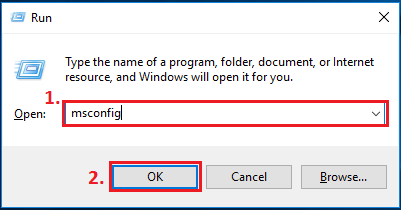
Pasul 3: Acest lucru vă va duce la fereastra Configurare sistem , mergeți la fila General și debifați caseta adiacentă Încărcare elemente de pornire . Asigurați-vă că opțiunea Încărcare servicii de sistem este marcată.
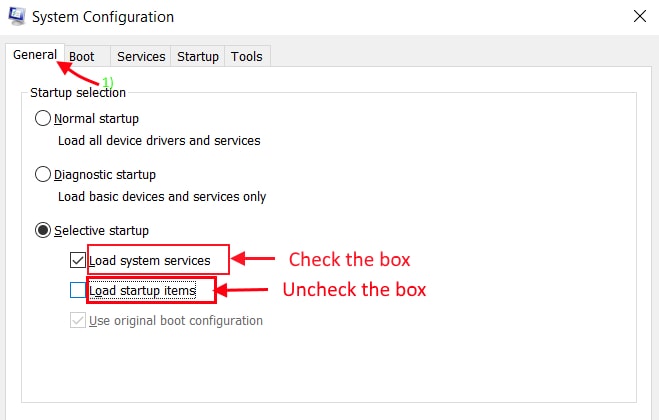
Pasul 4: După aceea, treceți la Servicii. Și bifați caseta de lângă opțiunea Ascunde toate serviciile Microsoft .
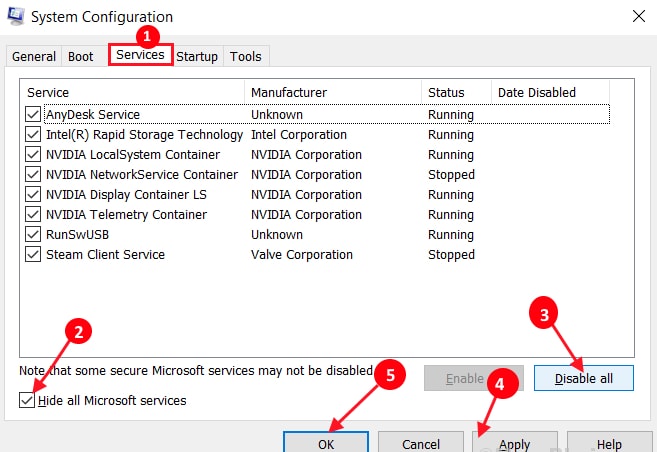
Pasul 5: Apoi, faceți un clic pe Disable All .
Pasul 6: Acum, pentru a salva modificările, faceți clic pe Aplicare și OK .
Odată efectuată, nu uitați să reporniți sistemul și să încercați să verificați dacă eroarea de corupție a structurii critice pe Windows 10 este remediată sau persistă.
Citiți și: Cum să remediați eroarea excepției KMODE netratată în Windows 10
Soluția 2: actualizați driverele grafice
Driverele grafice învechite sunt principalele motive pentru erorile de ecran albastru ale morții, cum ar fi corupția structurii critice pe Windows 10. Prin urmare, este esențial să păstrați driverele grafice mereu la zi pentru a remedia erorile BSOD. Utilizatorul poate actualiza driverele grafice fie de pe site-ul oficial al producătorului plăcii grafice, fie folosind orice software de actualizare a driverelor de încredere, cum ar fi Bit Driver Updater.
Deoarece căutarea online a driverelor corecte este o sarcină cam descurajantă și consumatoare de timp, în special pentru începători. Prin urmare, pentru a economisi suficient timp și efort manual, vă sugerăm să utilizați Bit Driver Updater. Este o soluție automată completă care necesită doar câteva clicuri ale mouse-ului pentru a înlocui toate driverele defecte și stricate cu altele originale. Pentru a utiliza această soluție de utilitate de driver all-in-one pentru a remedia erorile critice de corupție a structurii, urmați pașii de mai jos:
Pasul 1: Obțineți Bit Driver Updater gratuit din butonul de descărcare de mai jos.
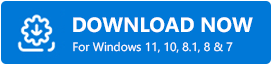
Pasul 2: Faceți dublu clic pe fișierul de instalare și urmați instrucțiunile de pe ecran pentru a-l instala pe computer.
Pasul 3: După aceea, apelați Bit Driver Updater pe computer și așteptați puțin până când utilitarul vă scanează sistemul pentru drivere defecte, stricate sau învechite.
Pasul 4: Verificați rezultatele scanării și găsiți drivere grafice problematice sau învechite. Apoi, faceți un clic pe butonul Actualizați acum .
Pasul 5: De asemenea, puteți actualiza și alte drivere de dispozitiv învechite, împreună cu driverele grafice, și asta cu un singur clic. Pentru aceasta, trebuie să faceți clic pe Actualizare tot în loc de Actualizare acum.
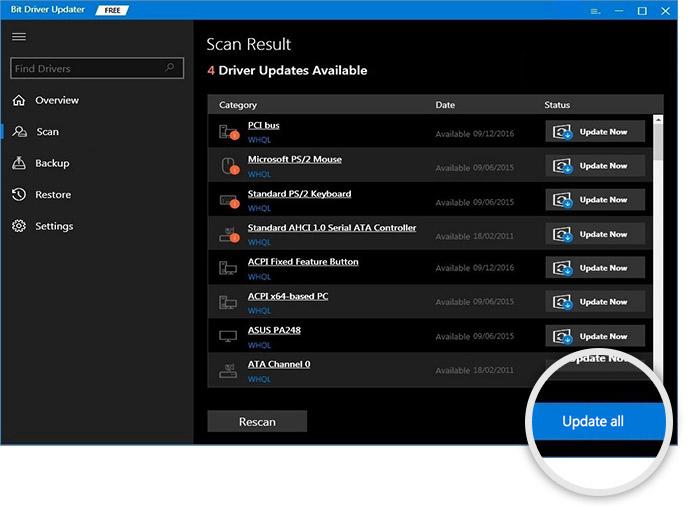
După actualizarea driverelor grafice, reporniți sistemul computerului și încercați să verificați dacă eroarea BSOD a dispărut. Dacă eroarea persistă, atunci încercați următoarele soluții menționate mai jos.
Un punct de reținut: este recomandat să utilizați versiunea sa pro, deoarece vă ajută să deblocați întregul potențial al software-ului. În plus, oferă asistență tehnică 24/7 și o politică de rambursare completă în 60 de zile.
Citește și: BSOD EXCEPȚIE DE VERIFICARE A MAȘINII în Windows 10 [SOLUȚIONAT]
Soluția 3: dezinstalați mai multe programe
Mulți utilizatori au raportat că corupția structurii critice din Windows 10 poate fi remediată doar dezinstalând câteva programe. Mai jos este o listă de programe, dezinstalați-le de pe computer.

Pasul 1: Deschideți caseta de dialog Run utilizând comanda rapidă de la tastatură Windows + R .
Pasul 2: Introduceți „appwiz.cpl” și apăsați tasta Enter de la tastatură.
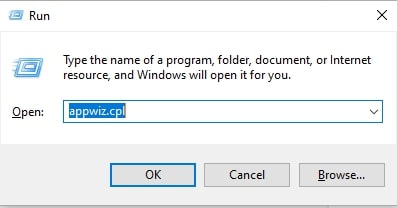
Pasul 3: Acest lucru vă va duce la fereastra Programe și caracteristici , în care trebuie să defilați în jos prin lista de programe instalate și să găsiți programele enumerate mai jos. Apoi, faceți un dublu clic pe fiecare și faceți clic pe Dezinstalare .
Alcool 120%
Emulator Android
Bluestacks
Deamon Tools
Intel Hardware Accelerated Execution Manager
Virtualbox
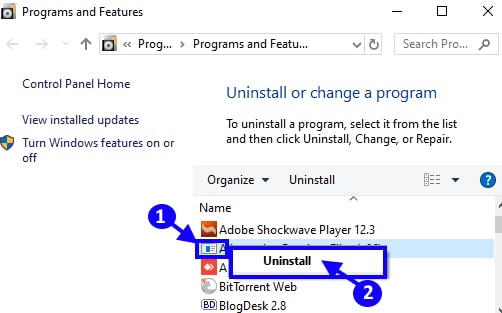
Așteptați până se încheie procesul de dezinstalare. Odată terminat, apoi închideți fereastra corespunzătoare și reporniți computerul pentru a valida modificările recente. Acum, încercați să verificați dacă aceasta remediază eroarea. Dacă nu, atunci treceți la următoarea soluție.
Soluția 4: Efectuați Instrumentul de diagnosticare a memoriei
După cum sa discutat mai sus, una dintre cauzele majore pentru această eroare este hardware-ul defect, cum ar fi cardul de memorie corupt sau deteriorat. Verificați-l cu ajutorul instrumentului de diagnosticare implicit Windows. Urmați pașii de mai jos pentru același lucru:
Pasul 1: Invocați caseta de dialog Executare apăsând complet pe butoanele Windows Logo + R de la tastatură.
Pasul 2: Introduceți mdsched.exe în caseta de rulare și apăsați tasta Enter. De asemenea, puteți face clic pe opțiunea Ok .
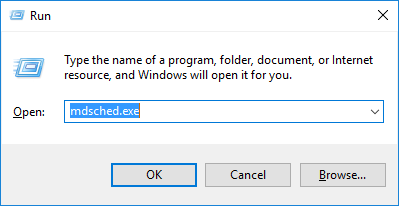
Pasul 3: Acum, veți vedea două opțiuni, puteți fie să selectați Reporniți acum și să verificați dacă există probleme, fie să verificați dacă există probleme data viitoare când pornesc computerul.
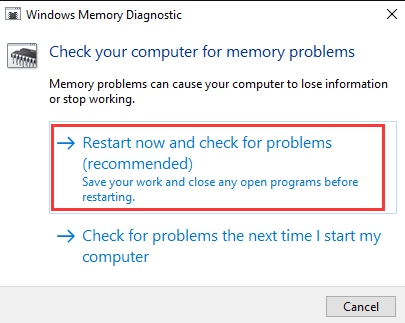
Pasul 4: După aceea, va apărea o solicitare care arată progresul verificării și de câte ori va rula în memorie.
Dacă nu vedeți nicio problemă sau eroare, înseamnă că cardul de memorie nu cauzează nicio problemă. Și, dacă ați instalat unele instrumente de diagnosticare hardware terță parte pe computer, atunci le puteți folosi și pentru a afla ce cauzează această eroare.
Citiți și: Cum să remediați eroarea „Excepția firului de sistem nu este gestionată” în Windows 10
Soluția 5: Verificați Vizualizatorul de evenimente
Event Viewer este un instrument încorporat în Windows care vă ajută să afișați informații complete despre evenimentele majore care se desfășoară pe computer. Cu acest instrument, puteți găsi motivul real pentru care vă confruntați cu eroarea BSOD Critical_Structure_Corruption. Mai jos este cum să faci asta:
Pasul 1: apăsați simultan sigla Windows + tastele X de la tastatură și apoi alegeți Vizualizator de evenimente din lista de meniu cu acces rapid.
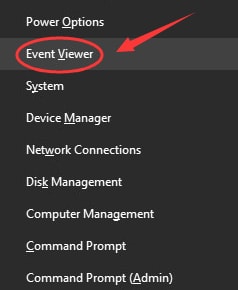
Pasul 2: În partea stângă a ferestrei următoare, faceți clic pe Jurnalele Windows și apoi pe Sistem .
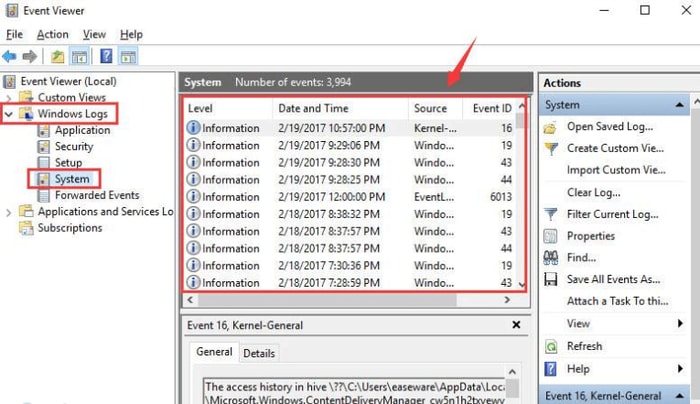
Acum, vedeți secțiunea din mijloc pentru orice eveniment îndoielnic care are loc cam în momentul în care apare această eroare BSOD. Verificați dacă programul respectiv este vinovat pentru problema dvs.
Soluția 6: Verificați actualizările Windows
Nu în ultimul rând, păstrarea la zi a versiunii sistemului de operare Windows nu numai că vă ajută să vă îmbunătățiți performanța computerului, ci și să remediați numeroase erori și erori de computer. Urmați pașii menționați mai jos:
Pasul 1: Pentru a începe, mai întâi trebuie să deschideți Setările Windows. Pentru a face acest lucru, puteți apăsa simultan butoanele sigla Windows + I de la tastatură.
Pasul 2: După aceea, căutați Actualizare și securitate și faceți clic pe el.
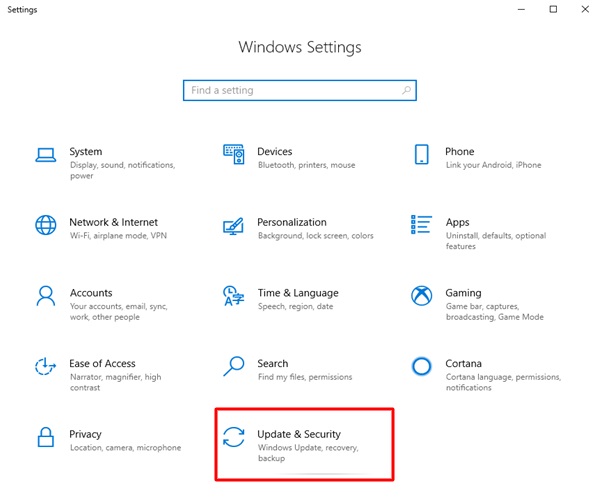
Pasul 3: Apoi, selectați Actualizări Windows din panoul de meniu din stânga, apoi faceți clic pe Verificați actualizări , așa cum se arată mai jos.
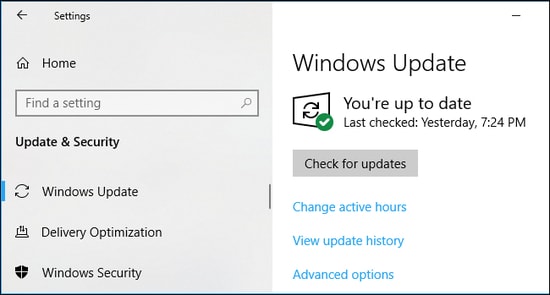
Asta e! Acum, păstrați calmul și așteptați până când sistemul de operare Windows descarcă actualizările disponibile. După ce ați terminat, reporniți computerul, astfel încât noile modificări să poată fi salvate.
Citiți și: Cum să remediați eroarea BSOD cu excepția serviciului de sistem pe Windows 10
Eroare BSOD de corupție a structurii critice pe Windows 10: REPARAT
Sperăm că soluțiile discutate mai sus vă ajută să remediați corupția structurii critice pe Windows 10. Cu toate acestea, nu trebuie să le încercați pe toate, ci doar să vă faceți drum prin fiecare, apoi alegeți-o pe cea care funcționează cel mai bine pentru dvs.
Vă rugăm să ne informați în secțiunea de comentarii de mai jos dacă aveți întrebări, îndoieli sau alte sugestii. Vom face tot posibilul pentru a vă rezolva întrebările.
De asemenea, spuneți-ne în comentariile de mai jos, „ce sfat de depanare a funcționat cel mai bine pentru dvs.?”
Ți s-a părut util acest ghid? Dacă da, atunci abonați-vă la Newsletter-ul nostru pentru a citi mai multe ghiduri informative și utile, la fel ca acesta. În plus, urmăriți-ne pe Facebook, Twitter, Instagram și Pinterest.
